Tesults - 使用列表进行测试用例管理
测试列表用于管理测试用例。在此处存储测试用例,以便在每次手动测试运行或记录自动化测试时重复使用。
单击菜单中的"列表"进入测试列表视图。
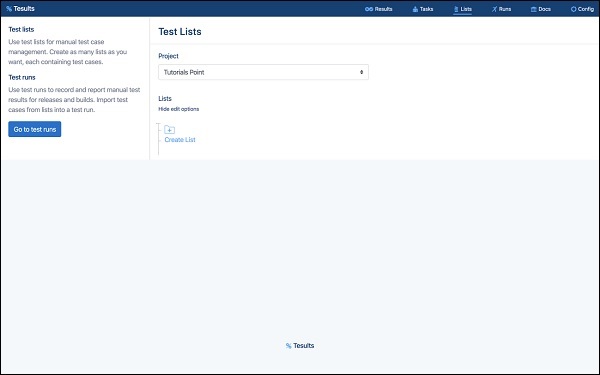
创建测试列表
单击"创建列表"。请注意,您还创建了一个组来开始,组允许您组织测试列表。如果您要创建大量测试列表,请创建组。
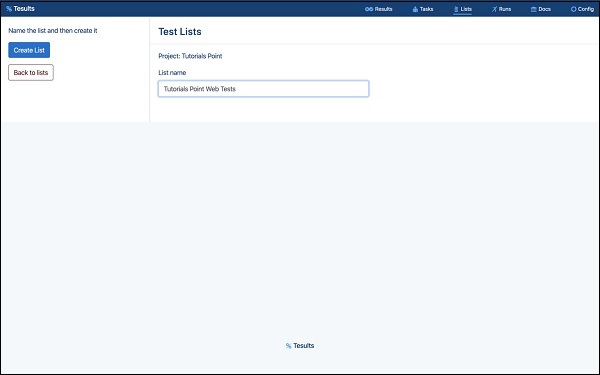
现在,命名您的测试列表并确认。您的列表将会出现,您可以立即开始向其中添加测试用例。
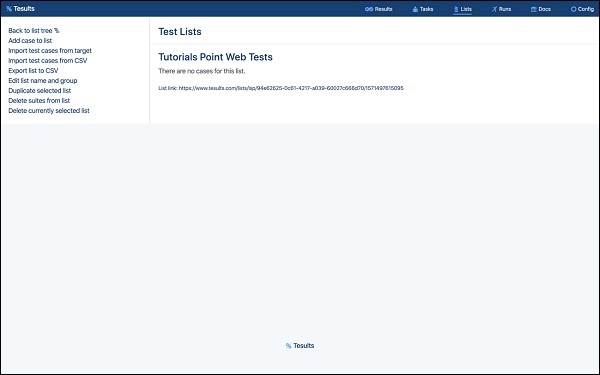
添加测试用例
添加测试用例包括三种类型,分别是"手动"、"从 CSV 导入"和"从目标导入"。让我们从了解手册开始。
手册
单击"将案例添加到列表"以手动添加测试用例。
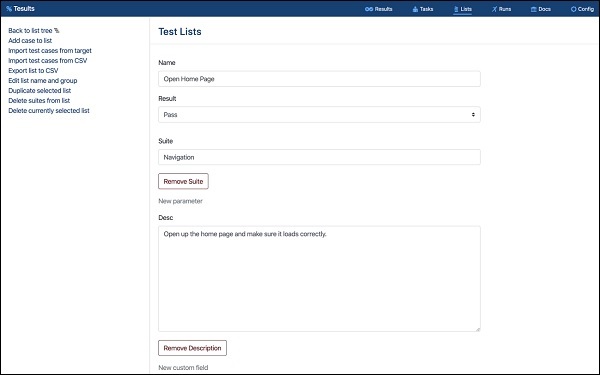
输入测试用例详细信息,例如 −
- 名称
- 结果
- 描述
- 套件
- 参数
- 自定义字段
单击"保存案例",您将看到该案例已出现在列表中。
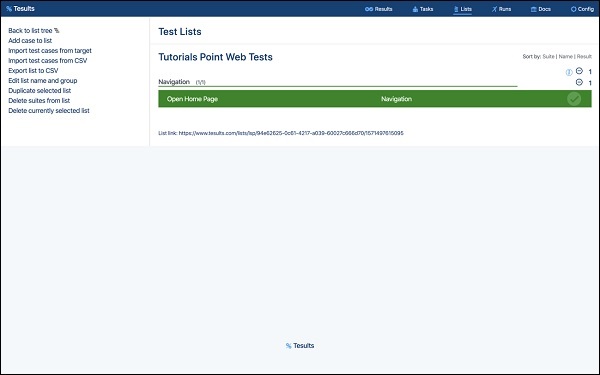
从导入CSV
您还可以从 csv 文件导入案例。
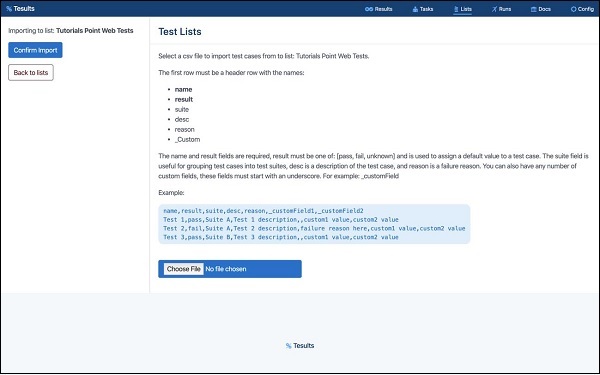
您需要确保您的 csv 文件的数据布局正确,列的第一行是字段名称。
从目标导入
导入测试用例的第三种方法是从目标(现有测试结果)导入。
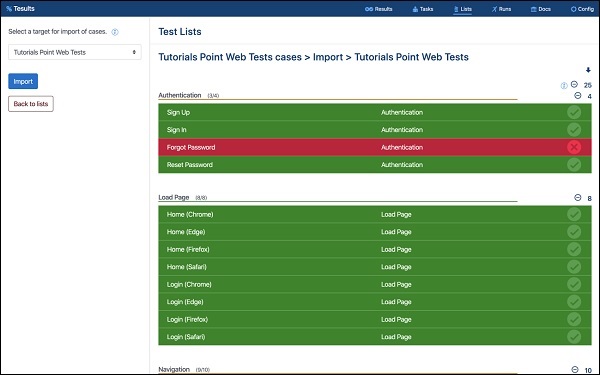
选择要从中导入测试用例的目标。
更新测试用例
创建测试列表并添加测试用例后,您可以通过单击特定测试用例来编辑或更新测试用例。
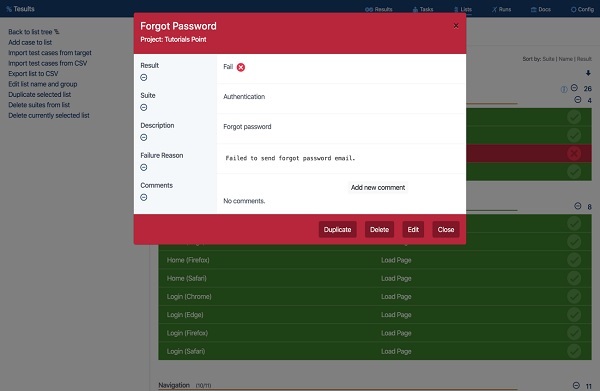
单击测试用例页脚中的"编辑"。
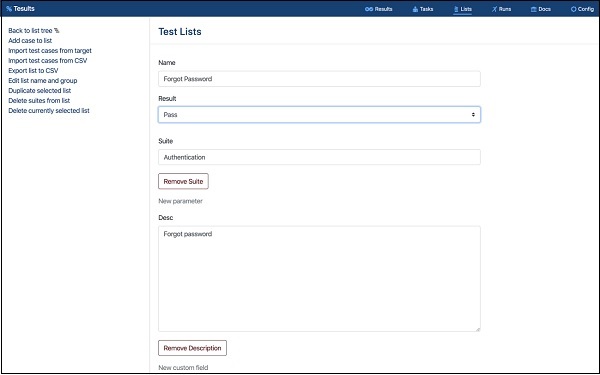
您可以更改任何字段;在本例中,我们将结果从失败更改为通过。
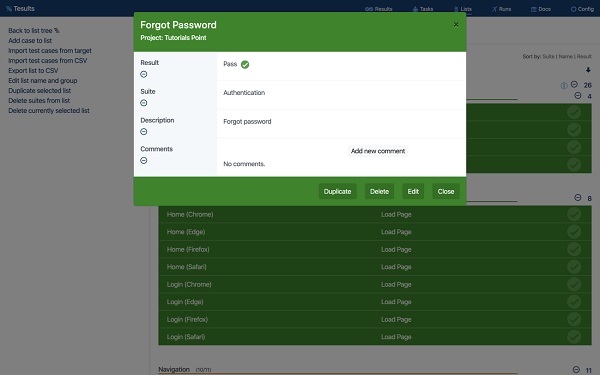
删除测试用例
同样,您可以通过单击所选测试用例页脚中的"删除"来删除测试用例。
与测试运行一起使用
您可以将测试列表与手动测试运行一起使用,如何执行此操作将在下一节中说明。


